Η ενημέρωση λογισμικού iOS 16 της Apple έχει φέρει μερικά αρκετά προσεγμένα χαρακτηριστικά. Από οπτικές αλλαγές έως αυξημένη λειτουργικότητα, έχουν καλυφθεί πολλά. Ένα νέο χαρακτηριστικό είναι η δυνατότητα καρφιτσώματος καρτελών στο Safari.
Εάν χρησιμοποιείτε Mac, μπορεί να γνωρίζετε ήδη αυτήν τη δυνατότητα στο macOS, αλλά τελικά φτάνει στο iPhone και το iPad. Έτσι, εδώ, θα ρίξουμε μια ματιά στο πώς μπορείτε να καρφιτσώσετε καρτέλες στο Safari, να τις διαχειριστείτε και πόσο ωφέλιμο μπορεί να είναι αυτό το χαρακτηριστικό.
ΚΑΤΑΣΚΕΥΗ ΒΙΝΤΕΟ ΤΗΣ ΗΜΕΡΑΣ
Γιατί θα θέλατε να καρφιτσώσετε μια καρτέλα Safari;
Θυμάστε όταν έπρεπε να κάνετε κύλιση στον διαχειριστή καρτελών για να αναζητήσετε έναν συγκεκριμένο ιστότοπο; Αυτές οι μέρες τελείωσαν.
Οι καρφιτσωμένες καρτέλες επιτρέπουν γρήγορη και εύκολη πρόσβαση στον ιστότοπο καθώς εμφανίζονται ακριβώς στην κορυφή. Σας βοηθά να παραμένετε καλύτερα οργανωμένοι και είναι πολύ αποδοτικό στο χρόνο, καθώς δεν χρειάζεται να αφιερώνετε χρόνο στην αναζήτηση τους σε μια θάλασσα άσχετων και ξεχασμένων καρτελών.
Είναι ωφέλιμο αν επισκέπτεστε συχνά έναν ιστότοπο, καθώς οι καρφιτσωμένες καρτέλες ανοίγουν κάθε φορά που ανοίγετε το Safari. Για παράδειγμα, μπορείτε να καρφιτσώσετε την αγαπημένη σας εφημερίδα, περιοδικό ή ιστότοπο για να ενημερώνεστε καθημερινά για τις ειδήσεις χωρίς να χρειάζεται να πληκτρολογείτε τη διεύθυνση URL κάθε φορά.
Εάν βρίσκετε αυτή τη δυνατότητα χρήσιμη, το πιθανότερο είναι ότι είστε κάποιος που χρησιμοποιεί συχνά το Safari. Εάν συμβαίνει αυτό, ίσως θελήσετε επίσης να εξετάσετε το διαφορετικό τρόποι προσαρμογής του Safari στο iPhone σας για να του δώσει μια νέα όψη.
πώς να περιστρέψετε τον πίνακα σε word
Πώς να καρφιτσώσετε καρτέλες στο Safari στο iPhone σας
Υπάρχουν δύο τρόποι με τους οποίους μπορείτε να καρφιτσώσετε μια καρτέλα στο Safari, και οι δύο είναι γρήγοροι και εύκολοι. Ακολουθήστε αυτά τα βήματα για να καρφιτσώσετε μια καρτέλα στο Safari:
- Ανοίξτε το Safari και, στη συνέχεια, ανοίξτε τον ιστότοπο που θέλετε να καρφιτσώσετε.
- Πατήστε παρατεταμένα τη διεύθυνση URL στη γραμμή διευθύνσεων μέχρι να εμφανιστεί ένα αναδυόμενο παράθυρο. Σημειώστε ότι το Safari σας επιτρέπει μετακινήστε τη γραμμή αναζήτησης στο επάνω μέρος της οθόνης ή αφήστε το στο κάτω μέρος.
- Επιλέγω Καρφίτσωμα καρτέλας από τις επιλογές.

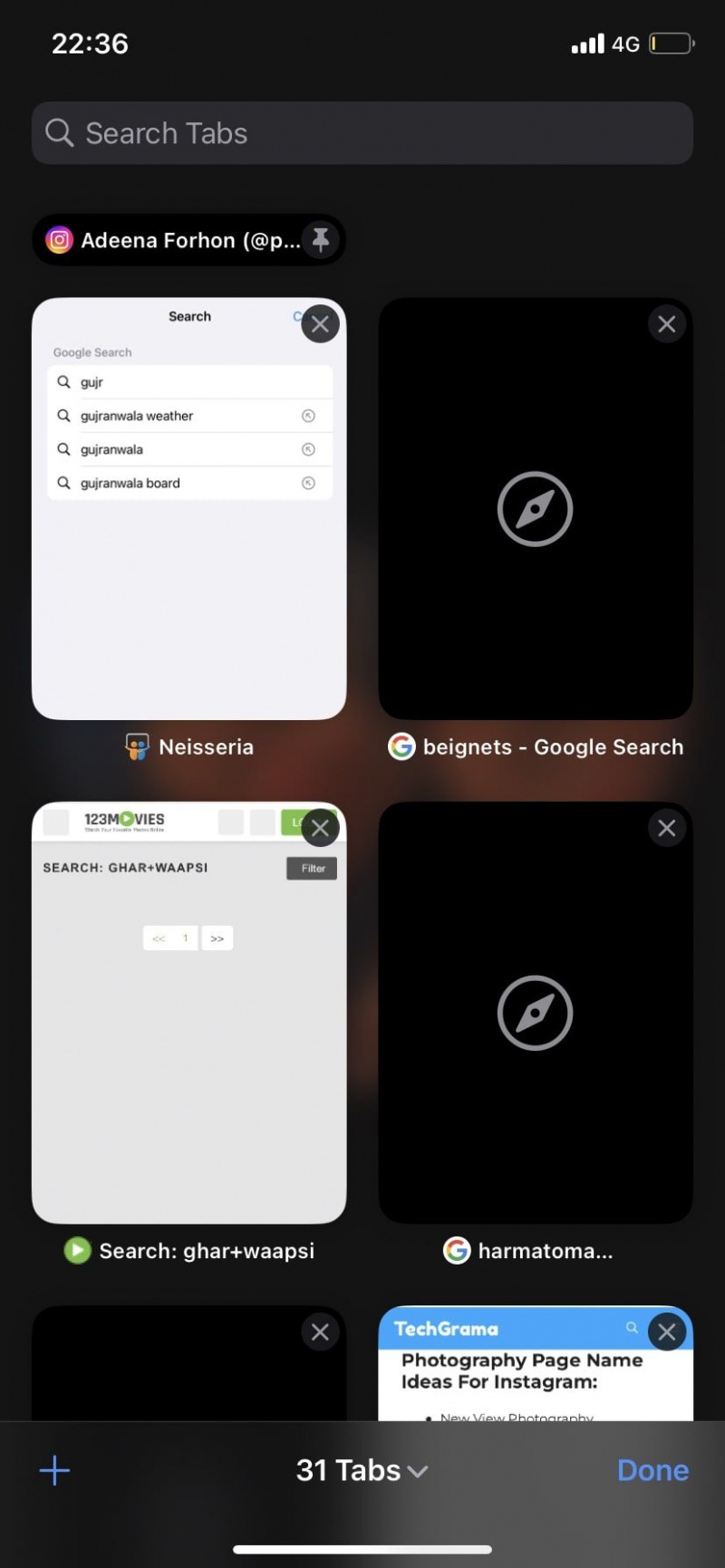
Η δεύτερη μέθοδος σάς επιτρέπει να καρφιτσώνετε καρτέλες από τη διαχείριση καρτελών στο Safari. Αυτό μπορεί να είναι πιο γρήγορο εάν θέλετε να καρφιτσώσετε πολλές καρτέλες ταυτόχρονα, καθώς δεν θα χρειάζεται να πληκτρολογείτε τη διεύθυνση URL κάθε φορά, υπό την προϋπόθεση ότι οι καρτέλες είναι ήδη ανοιχτές. Εδώ είναι τα βήματα:
- Κάνε κλικ στο Καρτέλες εικόνισμα στο κάτω μέρος της οθόνης. Θα δείτε μια προεπισκόπηση όλων των ανοιχτών καρτελών.
- Πατήστε παρατεταμένα την καρτέλα που θέλετε να καρφιτσώσετε μέχρι να εμφανιστεί ένα αναδυόμενο παράθυρο.
- Τώρα, επιλέξτε Καρφίτσωμα καρτέλας από το μενού περιβάλλοντος.
Επαναλάβετε αυτά τα βήματα μέχρι να καρφιτσώσετε όλες τις καρτέλες που θέλετε.
Πώς να ξεκαρφιτσώσετε καρτέλες στο Safari στο iPhone σας
Όταν θέλετε να αφαιρέσετε μια καρφιτσωμένη καρτέλα, μπορείτε να ακολουθήσετε τις ίδιες οδηγίες που αναφέραμε παραπάνω για να αντιστρέψετε τη διαδικασία και να ξεκαρφιτσώσετε μια καρτέλα.
Επομένως, πατήστε παρατεταμένα τη διεύθυνση URL ή μια καρτέλα στη διαχείριση καρτελών και επιλέξτε Ξεκαρφιτσώστε την καρτέλα από το αναδυόμενο μενού.
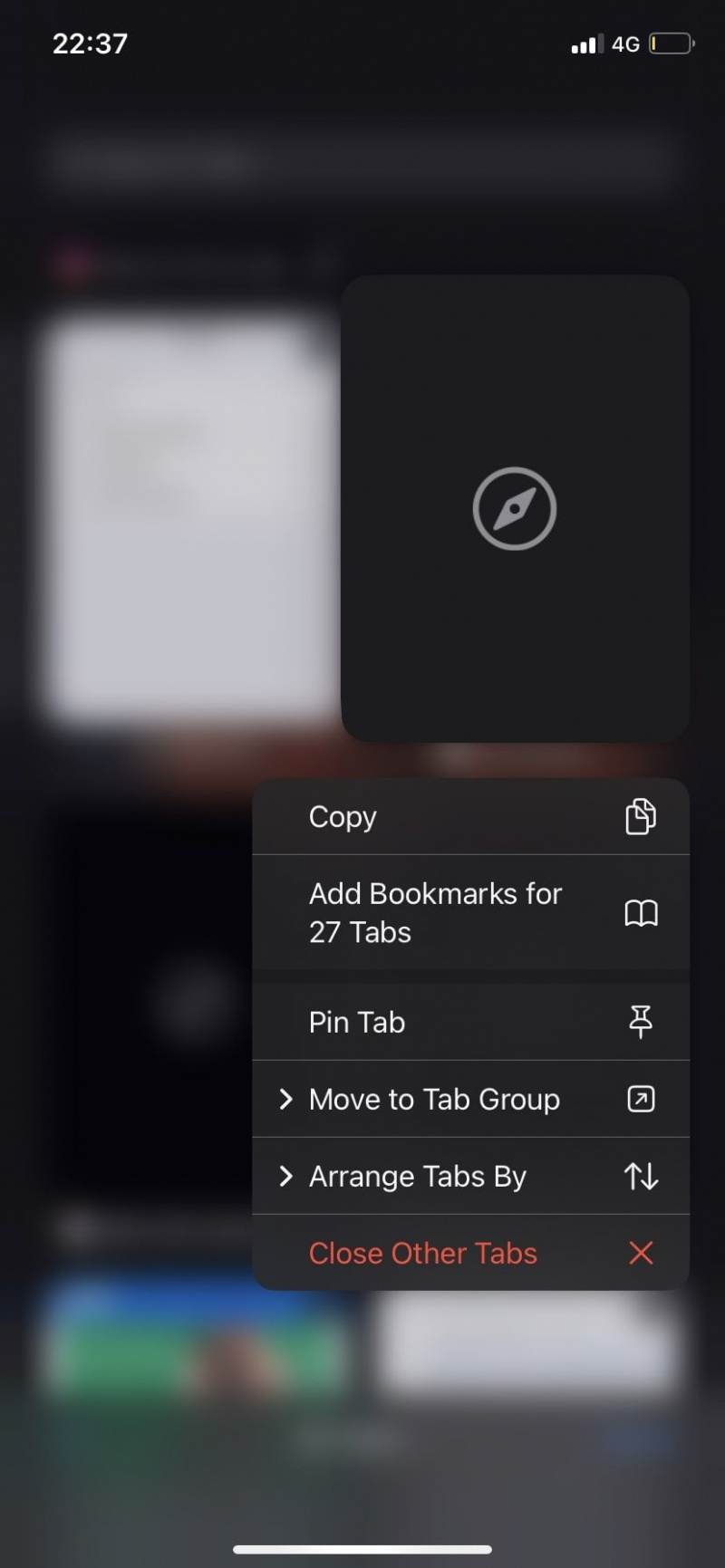
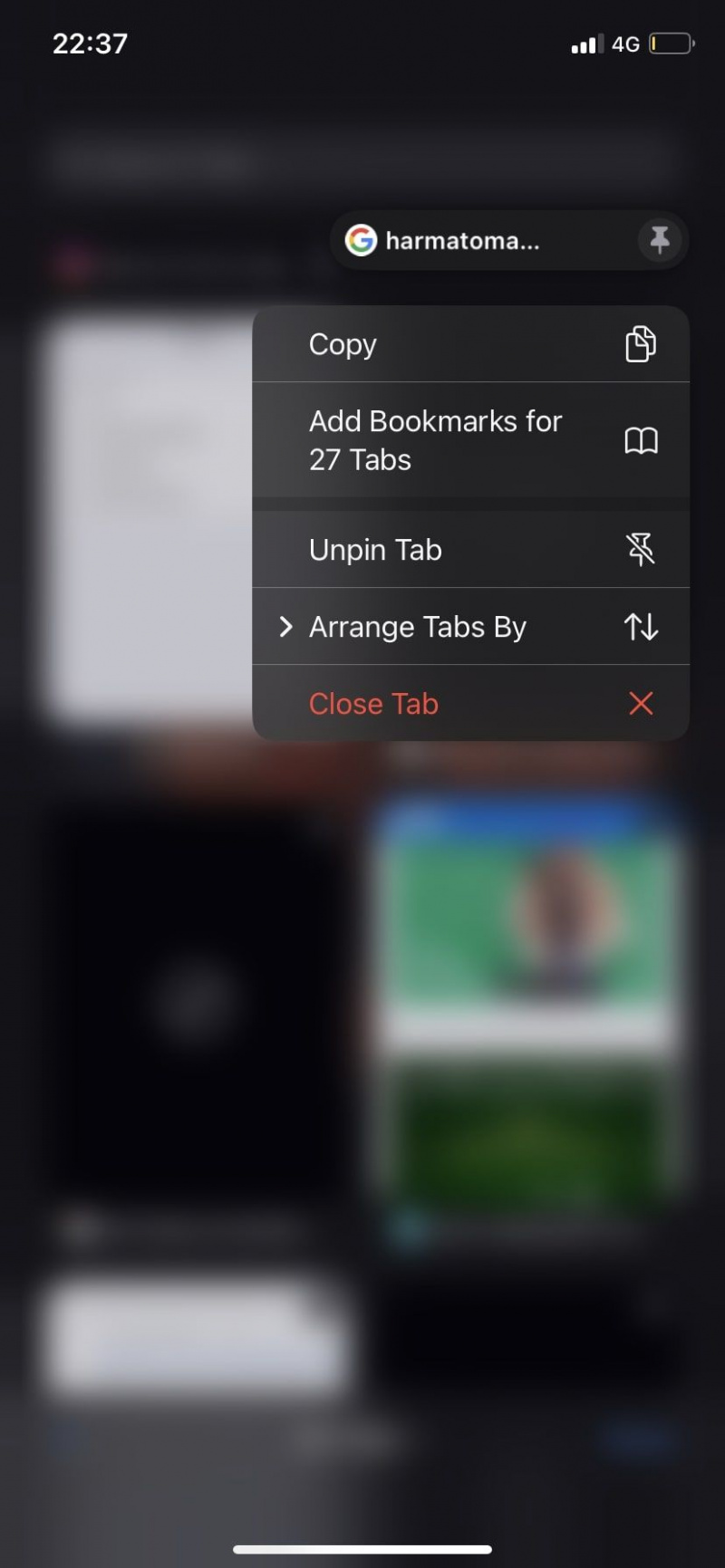
Δυστυχώς, δεν υπάρχει τρόπος να ξεκαρφιτσώσετε όλες τις καρφιτσωμένες καρτέλες ταυτόχρονα, επομένως θα πρέπει να αφιερώσετε χρόνο και να το κάνετε μεμονωμένα.
Χρησιμοποιήστε καρφίτσες για να οργανώσετε τις καρτέλες σας στο Safari
Μπορείτε να καρφιτσώσετε καρτέλες στο Safari σε iPhone ή iPad με iOS 16/iPadOS 16 και μεταγενέστερες εκδόσεις. Το μόνο που έχετε να κάνετε είναι να πατήσετε παρατεταμένα και η δουλειά τελείωσε. Επομένως, χρησιμοποιήστε αυτήν τη δυνατότητα για να παραμείνετε στην κορυφή των αγαπημένων σας καρτελών στο Safari.
τι φυτο ειναι αυτο
Μπορείτε να ξεκαρφιτσώσετε καρτέλες το ίδιο γρήγορα (με την προϋπόθεση ότι δεν έχετε πολλές), ώστε να μπορείτε να τις αλλάζετε όποτε θέλετε. Όσο καλό κι αν ακούγεται, αυτό δεν είναι το μόνο αξιοσημείωτο χαρακτηριστικό που έχει κυκλοφορήσει η Apple με το iOS 16.
Η εφαρμογή Messages στο iOS 16 σάς επιτρέπει να καταργείτε την αποστολή και να επεξεργάζεστε μηνύματα. Η οθόνη κλειδώματος διαθέτει πλέον γραφικά στοιχεία και είναι πλήρως προσαρμόσιμα—μπορείτε ακόμη και να προσθέσετε γραφικά στοιχεία από εφαρμογές τρίτων.
